win8/8.1系统CPU占用率过高出现卡顿的解决方法
更新日期:2023-08-24 13:05:53
来源:投稿
随着win8/8.1系统不断成熟发展,越来越多用户安装使用,即使在完美的系统在操作过程中也会出现一些问题。有部分用户询问小编在运行win8/8.1系统过程中有时会发出很卡,系统出现卡顿现象。打开任务管理器,发现cpu占用率很高。出现这样情况该怎么解决呢?针对这个问题,下面小编为大家讲解具体解决方法。
推荐:windows8.1正式版下载
1、关闭系统保护功能,流程:鼠标右击电脑——属性——高级系统设置——系统保持——配置——禁用系统保护;

2、电脑已安装有杀毒软件或是安全软件,可以直接关闭微软自带的windows windefend;
流程:鼠标右击——管理——服务和应用程序——服务,找到windows windefend service服务,点击打开服务窗口,直接选择禁用,然后确定即可。
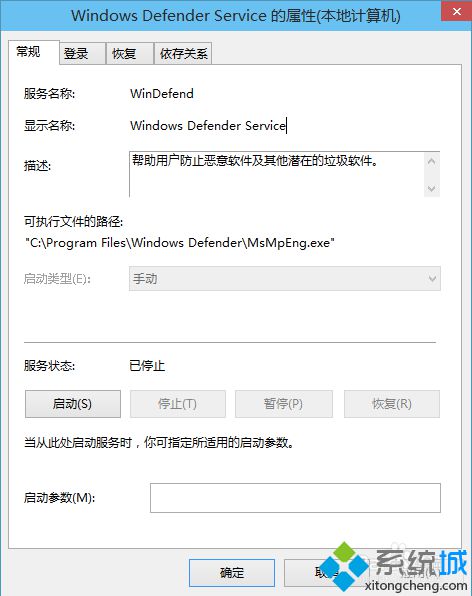
3、关闭磁盘碎片整理。
如果电脑设置了碰盘碎片整理自动整理功能,到了设置的时间,系统后台变会自动运行整理软件,这个是为占用大量的电脑运存、CPU、硬盘占用率的。
流程:打开电脑——任选一个盘符(如C盘)——鼠标右击——属性——工具对驱动器进行优化和碎片整理——优化——计划优化——更改设置——去掉“按计划运行”前边的勾即可。
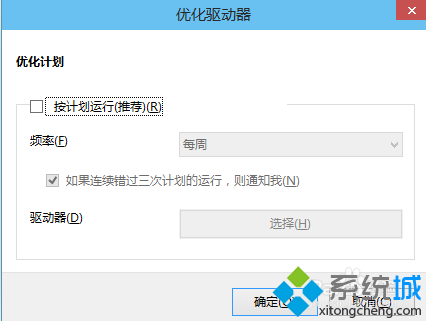
4、禁用不常用的服务;
第一个:windowssearch服务
在关闭windowssearch服务前,检查一下metro界面的照片、音乐、视频,确保这些功能能正常显示或是使用。
或是先建立索引之后再关闭索引服务。方法:鼠标右击左下角——文件资源管理器——点击搜索框——搜索——高级选项——更改索引位置——高级——选择新位置——确定即可
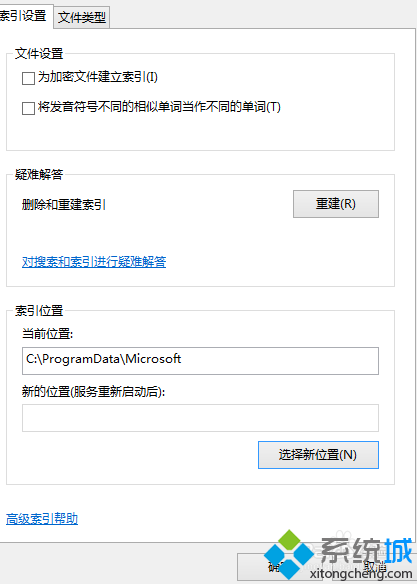
5、返回到服务界面中在页面上,鼠标右击——管理——服务和应用程序——服务中进行操作:windowssearch直接禁用掉
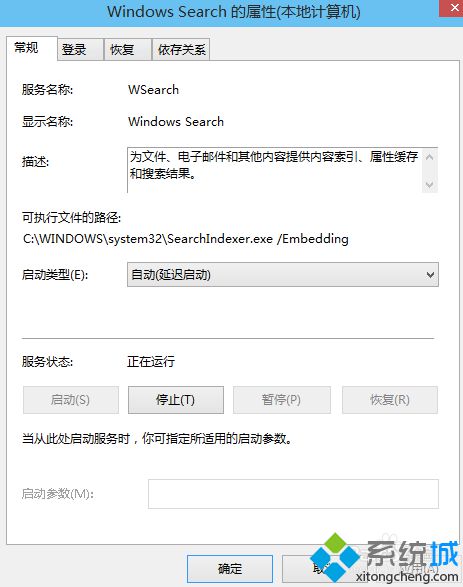
引起win8/8.1系统CPU占用率过高出现卡顿的原因有很多种,我们可以参考上述方法解决cpu占用率过高的问题,希望小编介绍的几个方法能够帮助到大家。
- monterey12.1正式版无法检测更新详情0次
- zui13更新计划详细介绍0次
- 优麒麟u盘安装详细教程0次
- 优麒麟和银河麒麟区别详细介绍0次
- monterey屏幕镜像使用教程0次
- monterey关闭sip教程0次
- 优麒麟操作系统详细评测0次
- monterey支持多设备互动吗详情0次
- 优麒麟中文设置教程0次
- monterey和bigsur区别详细介绍0次
周
月












